Créer des animations avec caméra en utilisant des clés
Vous pouvez créer des animations en définissant les propriétés de la caméra aux clés dans l'image clé. Vous pouvez aussi définir les propriétés de la lumière aux clés.
 Si l'image clé au temps 00:00:00 est définie à travers la caméra , toute l'animation est vue à travers la caméra à moins que vous n'ajoutiez d'autres clés pour modifier l'orientation de la vue.
Si l'image clé au temps 00:00:00 est définie à travers la caméra , toute l'animation est vue à travers la caméra à moins que vous n'ajoutiez d'autres clés pour modifier l'orientation de la vue.
Contrôles de caméra
Vous pouvez contrôler le mouvement de la caméra tout en regardant à travers celle-ci:
D'avant en arrière le long de la trajectoire cible
Vers le haut, le bas, à gauche et à droite sur le plan de vue
Utiliser le tangage et le lacet
Tout en effectuant un roulis de la caméra autour de la ligne cible
Vous pouvez utiliser les combinaisons de souris et de clavier suivantes pour contrôler la vue de caméra:
|
Action clavier/souris |
Action de la caméra |
Pointeur |
|
Bouton central de la souris |
Rotation |

|
|
|
|
|
|
Ctrl+ bouton central de la souris |
Translater |

|
|
|
|
|
|
Maj+ bouton central de la souris |
Zoom avant/arrière |

|
|
|
|
|
|
Alt+ bouton central de la souris |
Roulis autour de la ligne cible |

|
|
|
|
|
|
Ctrl+Alt+ bouton central de la souris |
Tour de la caméra autour de sa position |

|
Vous pouvez également faire glisser les contrôles de caméra dans la zone graphique ou spécifier des propriétés dans le PropertyManager Caméra:
Position de la caméra. Attachez une entité d'esquisse au chariot de caméra. Vous pouvez changer la position de la caméra sur les axes X, Y et Z. Cible. Attachez la cible à une autre entité d'esquisse sur le chariot de caméra ou à une entité d'esquisse sur les objets cibles filmés par la caméra. Champ de vision. Manipulez la zone filmée par la caméra. Passez d'une vue large à une vue étroite. |
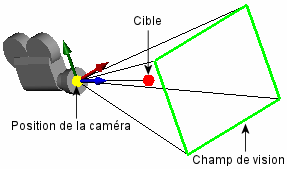
|

 Lorsque vous ajoutez une caméra, l'écran est divisé en deux fenêtres d'affichage, ce qui vous permet à la fois d'attacher et de manipuler la caméra dans la fenêtre de gauche et d'afficher un aperçu des résultats dans la fenêtre de droite.
Lorsque vous ajoutez une caméra, l'écran est divisé en deux fenêtres d'affichage, ce qui vous permet à la fois d'attacher et de manipuler la caméra dans la fenêtre de gauche et d'afficher un aperçu des résultats dans la fenêtre de droite.
Pour créer des animations utilisant une caméra en définissant des clés:
Ouvrez le modèle et cliquez sur un onglet Etude de mouvement.
Par défaut, le nom de cet onglet est Etude de mouvement 1.
Dans le DisplayManager, sous Scène, lumières et caméras, cliquez à l'aide du bouton droit de la souris sur le dossier Caméra et sélectionnez Ajouter une caméra.
La zone graphique est divisée en deux fenêtres d'affichage avec la vue de caméra sur la droite.

Le chronogramme est réglé sur 00:00:00.
Sélectionnez l'option Verrouiller la position de la caméra sauf lors de l'édition dans le PropertyManager afin éviter la capture inopinée de mouvements du modèle.
 Sélectionnez Montrer les contrôles numériques pour vous donner un contrôle précis sur le point cible et la position de la caméra.
Sélectionnez Montrer les contrôles numériques pour vous donner un contrôle précis sur le point cible et la position de la caméra.
Cliquez sur  pour accepter la position de la caméra et les paramètres.
pour accepter la position de la caméra et les paramètres.
Activez la création de clés de vue.
Faites glisser le chronogramme au premier temps intermédiaire dans la séquence d'animation.
Développez Lumières, caméras et scène  (arbre de création MotionManager) et double-cliquez sur la caméra dont vous modifiez la position.
(arbre de création MotionManager) et double-cliquez sur la caméra dont vous modifiez la position.
Cliquez dans Positionner par sélection sous Position de la caméra dans le PropertyManager.
Faites glisser la caméra dans la fenêtre d'affichage de gauche pour sélectionner une position intermédiaire.
Dans l'exemple suivant, vous déplacez la caméra plus près, de façon à ce qu'elle soit mieux centrée sur le trou, et en bas à gauche.
Cliquez sur  .
.
La barre de changement dans l'image clé de la Caméra1 devient beige, ce qui indique que l'animation est vue à travers la Caméra1 de 00:00:00 à 00:00:05.

Répétez les étapes 6 à 10 pour chaque moment de la séquence d'animation.
Exemple
